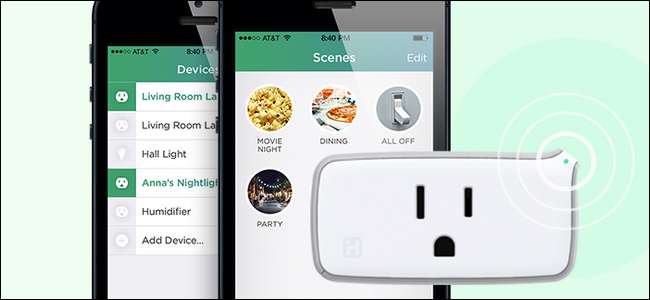
HomeKit 스마트 홈에 기기를 추가하고 싶지만 기기가 HomeKit을 지원하지 않는 경우 어떻게해야합니까? 저렴한 HomeKit 지원 스마트 콘센트 인 iHome iSP5로 중개인을 설정했습니다.
HomeKit은 Apple의 스마트 홈 플랫폼입니다. , 그리고 Siri를 통해 당신의 목소리의 장엄함으로 모든 기기와 기기를 제어하고 싶다면, 모든 기기와 기기를 HomeKit 홈에 추가해야합니다. 더 새로운 HomeKit 친화적 인 물건이 있다면 2 세대 Philips Hue 허브 , 그러면 모든 설정이 완료됩니다.
하지만 HomeKit과 호환되지 않는 항목은 어떻습니까? 창문에있는 간단한 박스 팬, 테이블 램프, 오래된 커피 포트 또는 여러 개를 제어하려면 어떻게해야합니까? 많은 , HomeKit과 호환되는 것은 말할 것도없고 똑똑하지 않은 우리 모두가 소유 한 전기 장치? HomeKit와 호환되지 않는 구형 스마트 홈 기기가 있지만 HomeKit 시스템과 함께 사용하고 싶다면 어떻게해야합니까?
그 상황을 쉽게 해결할 수있는 방법이 있습니다. HomeKit 호환 스마트 콘센트입니다. 전기 장치를 HomeKit 호환 장치로 교체하는 대신 벽 콘센트와 장치의 전원 코드 사이에 스마트 플러그를 꽂기 만하면 HomeKit 중개자 역할을 할 수 있습니다. 즉, Siri를 사용하여 집에있는 거의 모든 기기를 제어 할 수 있습니다.
이 솔루션에는 명백한 단점이 하나 있습니다. 바로 바이너리입니다. 네트워크로 연결된 음악 플레이어와 같이 스마트 홈 제품으로 설계된 기기에는 다양한 설정 및 구성 옵션을 사용할 수 있지만 스마트 콘센트가 할 수있는 유일한 작업은 기기의 전기 흐름을 제어하는 것입니다. 그런 점에서 라디오를 켜고 끌 수는 있지만 확실히 방송국을 변경하거나 라디오와 CD 입력 사이를 전환 할 수는 없습니다.
그렇다고해서 스마트 콘센트를 바보라고 불러야한다는 의미는 아니지만, 단순히 기기를 켜고 끄는 한계에도 불구하고 스마트 콘센트는 수많은 추가 기능을 제공합니다. 음성으로 장치를 제어하고, 시간에 따라 트리거를 설정하고, 장치를 홈 제어 장면에 통합 할 수 있습니다.
스마트 홈 문제에 대한 해결책처럼 들리십니까? 필요한 사항과 설정 방법을 살펴 보겠습니다.
필요한 것

HomeKit은 아직 비교적 새롭고 시장에 HomeKit 지원 아울렛이 소수에 불과합니다. 신흥 시장을 샅샅이 뒤지고 조기 채택의 함정을 피하기 위해 귀하를 파견하는 대신 다른 모든 것보다 권장하는 단일 모델로 바로 안내합니다. iHome iSP5 .
관련 : 집에 없을 때 HomeKit 스마트 홈을 제어하는 방법
시장에서 가장 경제적 인 HomeKit 스마트 플러그입니다. 다른 매장의 가격은 40 ~ 80 달러이지만 iHome 모델은 34 달러이며 종종 더 저렴하게 판매됩니다. HomeKit을 지원할뿐만 아니라 iHome 시스템을 통해 통신 할 수도 있습니다. 두 가지 큰 이점이 있습니다.
첫째, 집에있는 Android 사용자는 다음을 통해 iHome 플러그를 제어 할 수도 있습니다. iHome Android 앱 . 둘째, Apple TV가 필요하지 않습니다 ( 원격 HomeKit 액세스 용 ) 집을 비울 때 플러그를 제어합니다 (iHome 앱을 통해 신호를 보낼 수 있으므로). 이 모든 것 외에도 최대 1800W의 전기 부하 등급을 받았기 때문에 저 와트 램프에서 실내 난방기 또는 창문 AC 장치와 같은 고 와트 장치에 이르기까지 모든 것을 제어하는 데 사용할 수 있습니다.
마지막으로 iHome iSP5는 Amazon Echo, Wink 허브 및 Nest 온도 조절기와의 통합도 지원합니다. 하나의 플랫폼에서만 작동하는 많은 스마트 홈 제품과 달리, HomeKit을 완전히 포기하고 완전히 다른 스마트 홈 시스템을 설정하더라도 iHome 플러그를 가져갈 수 있습니다.
iHome iSP5 설정
iHome iSP5 설정은 기본적으로 두 번 (iHome 시스템에 대해 한 번, HomeKit 시스템에 대해 한 번) 설정한다는 점을 염두에두면 정말 간단합니다. 이 점을 염두에 두지 않으면 모든 것을 반복하는 것처럼 느껴지기 때문에 설정 과정이 약간 혼란 스러울 수 있습니다.
iSP5를 콘센트에 꽂은 다음 표시등이 녹색과 빨간색으로 깜박일 때까지 버튼 (장치의 오른쪽 상단에서 튀어 나온 작은 날개 모양의 구멍에 있음)을 12 초 동안 길게 누릅니다. 이렇게하면 기기가 공장 설정으로 재설정되고 공장의 품질 테스트에서 구성이 남아 있지 않도록합니다. 플러그를 꽂고 재설정 한 후 App Store에서 무료 iHome 제어 앱 그리고 그것을 시작하십시오.
iHome 계정을 생성하라는 메시지가 표시됩니다.
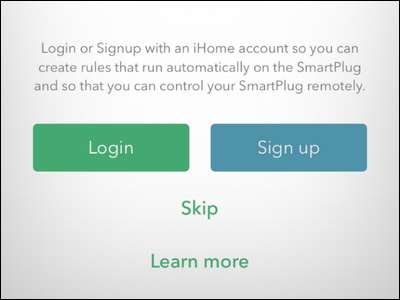
집 안에서만 iHome 콘센트에 액세스하려면 또는 원격 액세스를 허용하는 HomeKit을 지원하는 새로운 Apple TV가있는 경우이 단계를 건너 뛸 수 있습니다. 그러나 HomeKit과 독립적으로 플러그에 대한 백업 액세스를 제공하고 집에있는 iOS 사용자가 아닌 사용자도 플러그를 제어 할 수 있으므로 계정에 가입하는 것이 좋습니다.
가입하든 단계를 건너 뛰든 관계없이 응용 프로그램은 플러그를 재설정하라는 메시지를 표시합니다. 농담입니다. 우리는 한 발 앞서 있습니다! "다음"을 클릭하고 장치를 재설정하라는 메시지를 무시합니다. 앱이 장치 검색을 시작합니다. 아무 작업도하지 않는 것 같더라도 걱정하지 마세요. 검색 프로세스 중에 표시기가없고 기기를 찾을 수 없다는 메시지가 표시되지만 갑자기 기기가 나타납니다. 적어도 30-60 초를주십시오.
찾은 장치를 선택하고 "계속"을 클릭합니다.
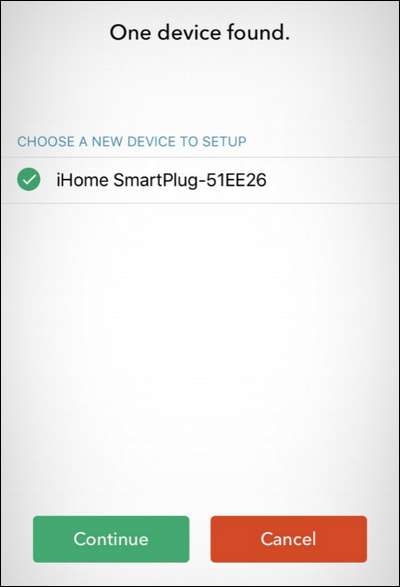
다음으로 Wi-Fi 네트워크에 연결하라는 메시지가 표시됩니다. 사용하려는 Wi-Fi 네트워크를 선택합니다. iOS 기기가 로그인 자격 증명을 자동으로 제공하기 전에이 네트워크에 로그인 한 경우 그렇지 않으면 입력합니다.
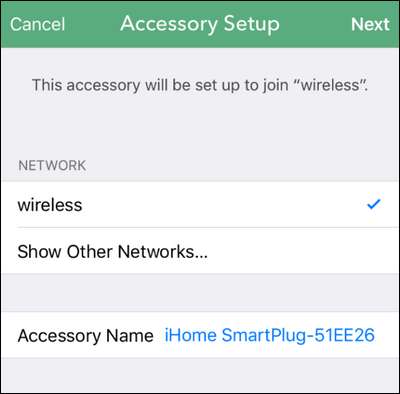
Wi-Fi 네트워크에 연결되면 기기의 HomeKit 액세서리 코드를 스캔하라는 메시지가 표시됩니다. 액세서리 코드는 제품 설명서 (아래 참조)의 플러그와 커버 모두에 있습니다.
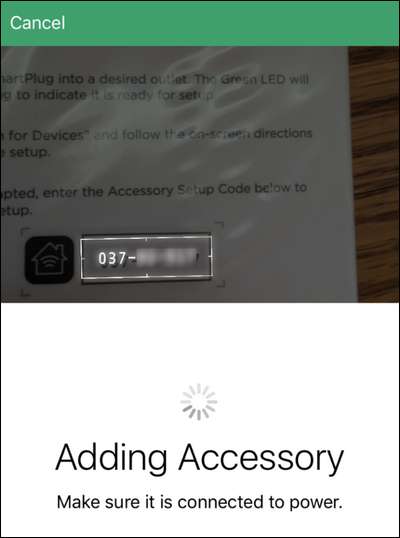
기기가 HomeKit 시스템에 연결되면 이름을 지정하라는 메시지가 표시됩니다. 이 이름은 Siri가 장치를 식별하는 방법이므로 플러그가 제어하는 것을 반영하는 이름을 선택하십시오. 예를 들어, 디스코 조명을 제어하기 위해 플러그를 사용하려는 경우 "거실 플러그"가 아닌 "파티 조명"또는 "디스코 볼"로 이름을 지정할 수 있습니다.
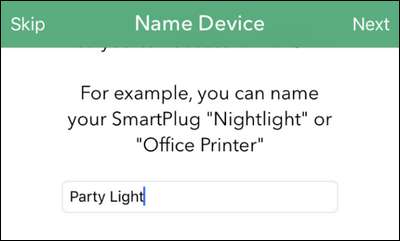
기기의 이름을 지정한 후 방에 할당하라는 메시지가 표시됩니다. 다시 말하지만, 방의 이름이 무엇이든간에 Siri가 방을 찾는 데 사용하는 식별 프로세스의 일부가되므로 말할 때 자연스럽게 들리는 이름을 사용하십시오.

마지막으로 iHome 앱은 조명, 팬 또는 기타 전기 장치의 "기타"와 같은 장치 유형을 식별하라는 메시지를 표시합니다. 이 단계는 특별히 중요하지는 않지만 Siri가 사용자의 요청을 이해하는 방식을 개선하는 데 도움이됩니다. 예를 들어 Siri가 플러그가 침실의 램프를 제어한다는 것을 알고 있다면 "침실 조명 끄기"명령에 응답합니다.
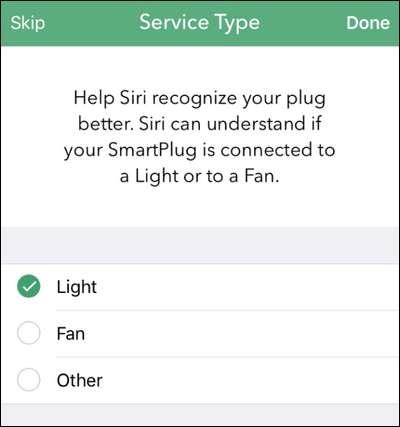
마지막 단계가 끝나면 기기 목록에 플러그가 표시됩니다.
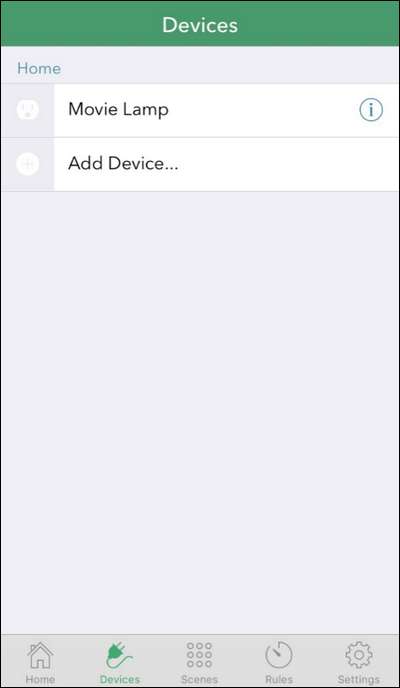
플러그 아이콘을 눌러 플러그를 테스트하십시오. 아무 것도 연결하지 않아도 플러그 모서리에있는 작은 H 표시등이 깜박이고 내부 스위치가 활성화되면 여기에서 약간의 딸깍 소리가납니다.
플러그 제어
방금 시연했듯이 iHome 장치를 열고 항목을 탭하여 전원을 켜고 끄는 방식으로 플러그를 제어 할 수 있습니다. 또한 플러그의 버튼을 눌러 (재설정 할 때 사용한 것과 동일한) 플러그를 물리적으로 켜고 끌 수도 있습니다. 하지만 현실적으로 가정 해 보겠습니다. 음성으로 집을 제어하거나 자동화하는 미래형 환경을 원합니다.
음성으로 플러그를 제어하려면 Siri를 호출하고 "Siri, 조명 켜기"(Siri에게 플러그가 램프 용이라고 말한 경우) 또는 "침실 켜기"와 같은 명령을 실행하거나 장치 주소를 지정할 수 있습니다. 플러그가 연결된 경우 "Siri, 영화 램프 켜 줘"와 같은 이름으로 눈을 절약하는 바이어스 라이트 당신의 아름다운 HDTV 뒤에.
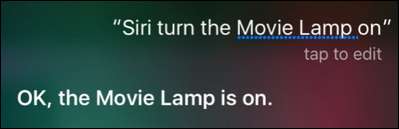
그러나 음성을 통해 플러그를 제어하는 것 외에도 플러그를 HomeKit 장면, 그룹 등에 통합 할 수 있습니다. iHome 앱은 플러그를 그룹화하고 장면을 만들고 간단한 타이머 기반 트리거를 설정하는 기능을 제공하지만 한 가지 큰 단점이 있습니다. 다른 iHome 기기에서만 작동한다는 것입니다. 휴가 중이거나 밤에 램프를 켜도록 플러그를 설정하려는 경우에는 괜찮을 수 있지만 플러그를 더 큰 HomeKit 시스템에 원활하게 통합하는 데는 도움이되지 않습니다.
관련 : 다양한 HomeKit 제품을 방, 구역 및 장면에 결합하는 방법
다행히도 이전 섹션에서 완료 한 설정 프로세스는 HomeKit 시스템에서 인식되는 이름과 방 기반 식별자를 플러그에 부여했습니다. 그게 무슨 뜻인지 알아? 이는 HomeKit 시스템을 제어 할 수있는 모든 응용 프로그램이 플러그에 연결할 수 있음을 의미합니다.
우리는 당신에게 보여주었습니다 다양한 HomeKit 제품을 결합하는 방법 방, 구역 및 장면에 탁월한 집 iHome 플러그를 설정 한 후 바로 해당 앱을 열면 플러그가 거기에 있었고 우리가 만들고 싶은 장면이나 트리거에 통합하기 위해 읽었습니다.
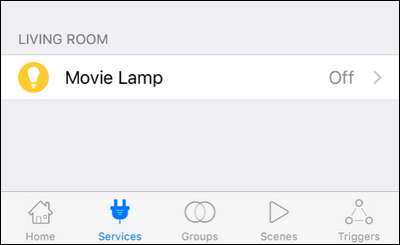
이것은 iHome 앱을 사용하는 것보다 훨씬 더 유연합니다. iHome 플러그가 다른 모든 HomeKit 장치와 함께 존재할 수 있다는 것을 의미합니다 (그리고 모든 것을 구성하기 위해 두 개의 별도 앱을 사용하는 번거 로움없이).
아주 적은 비용으로 모든 것을 구성하는 몇 분만에 모든 멍청한 기기 또는 장치를 스마트 HomeKit 지원 기기로 쉽게 전환 할 수 있습니다.







